怎么将图片压缩到合适的大小?分享六个比较简单的压缩方法
不管是工作和学习过程中,大部分用户都会需要调整图片的体积大小。比如,发邮件时附件大小有上限,网站对上传图片也有体积大小的规定。因此,为了有效地解决问题,最好的办法就是掌握一些图片压缩技巧。那么,怎么将图片压缩到合适的大小呢?请不要过多得担心,下面就来分享六个比较简单的压缩方法,一起来看下吧。
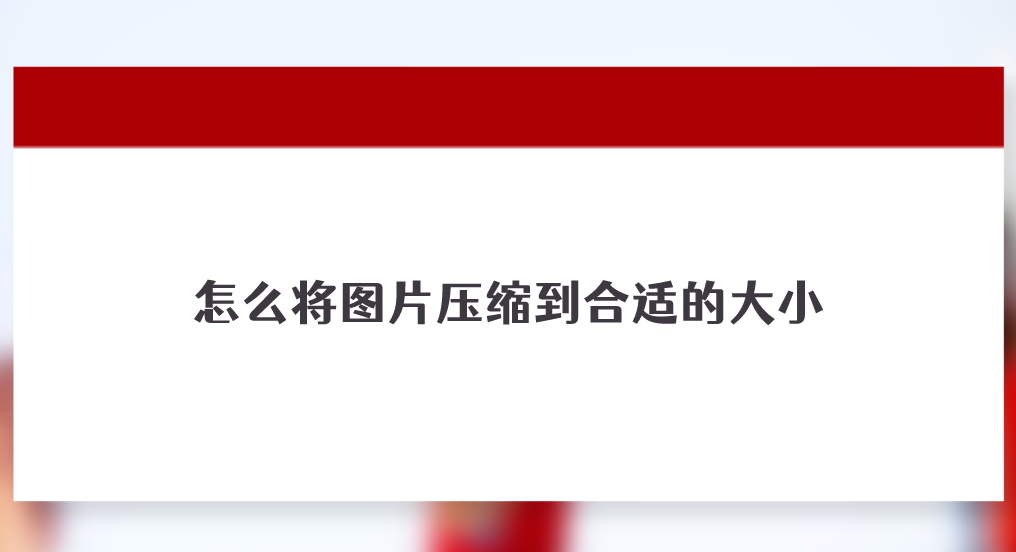
一、使用在线工具
现在网络技术很先进,有很多在线图片压缩工具供大家选择。目前它们具备操作简单的特色,不用额外下载软件。在搜索引擎里输入“在线图片压缩”,就能找到很多相关网站。进到网站后,一般只点一下上传图片的按钮,选择要压缩的图片,设置好压缩比例或输出大小,然后点击压缩,就能快速完成并下载使用。因此,如果您不知道哪一款压缩的效果比较好,可以直接试试“i压缩”或者“iyasuo”等工具。
具体压缩图片的操作方式:
步骤1、可以直接在电脑上使用默认浏览器,打开“i压缩”这个网页平台。如果说您是第一次使用的话,也可以直接在浏览器当中搜索相应的关键词。首先,需要在首界面里找到具体的功能,也就是选择“图片压缩”选项,最好是具体的相关的图片格式。
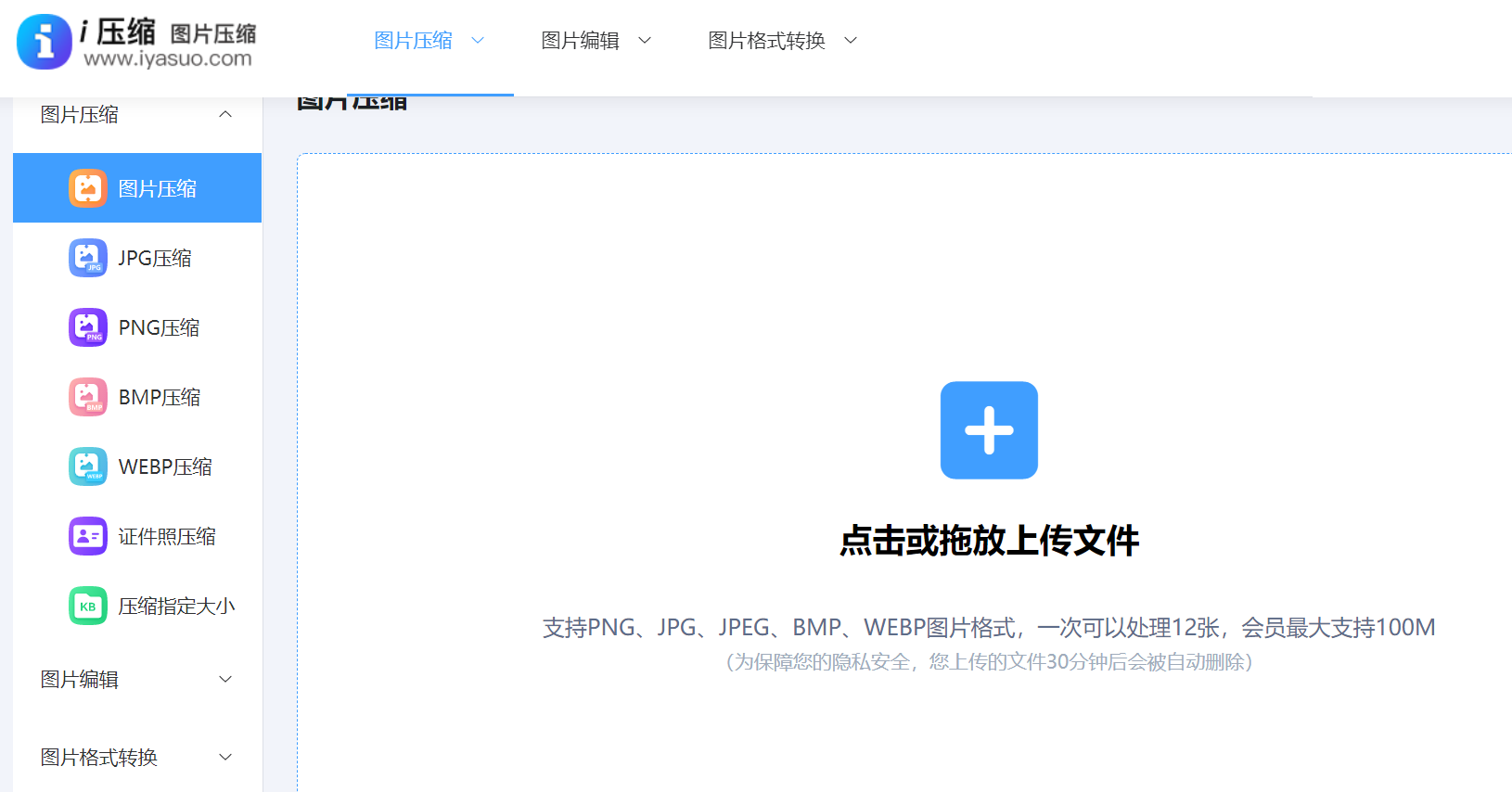
步骤2、将需要压缩的图片添加到网页当中,这里可以选择手动拖拽,当然这得建立在需要转换图片较少的前提下。图片全部添加好之后,再勾选一下是“质量优先”或者“大小优先”的选项,并点击“压缩”之后等待片刻,即可将所需的内容下载保存到合适的位置了。
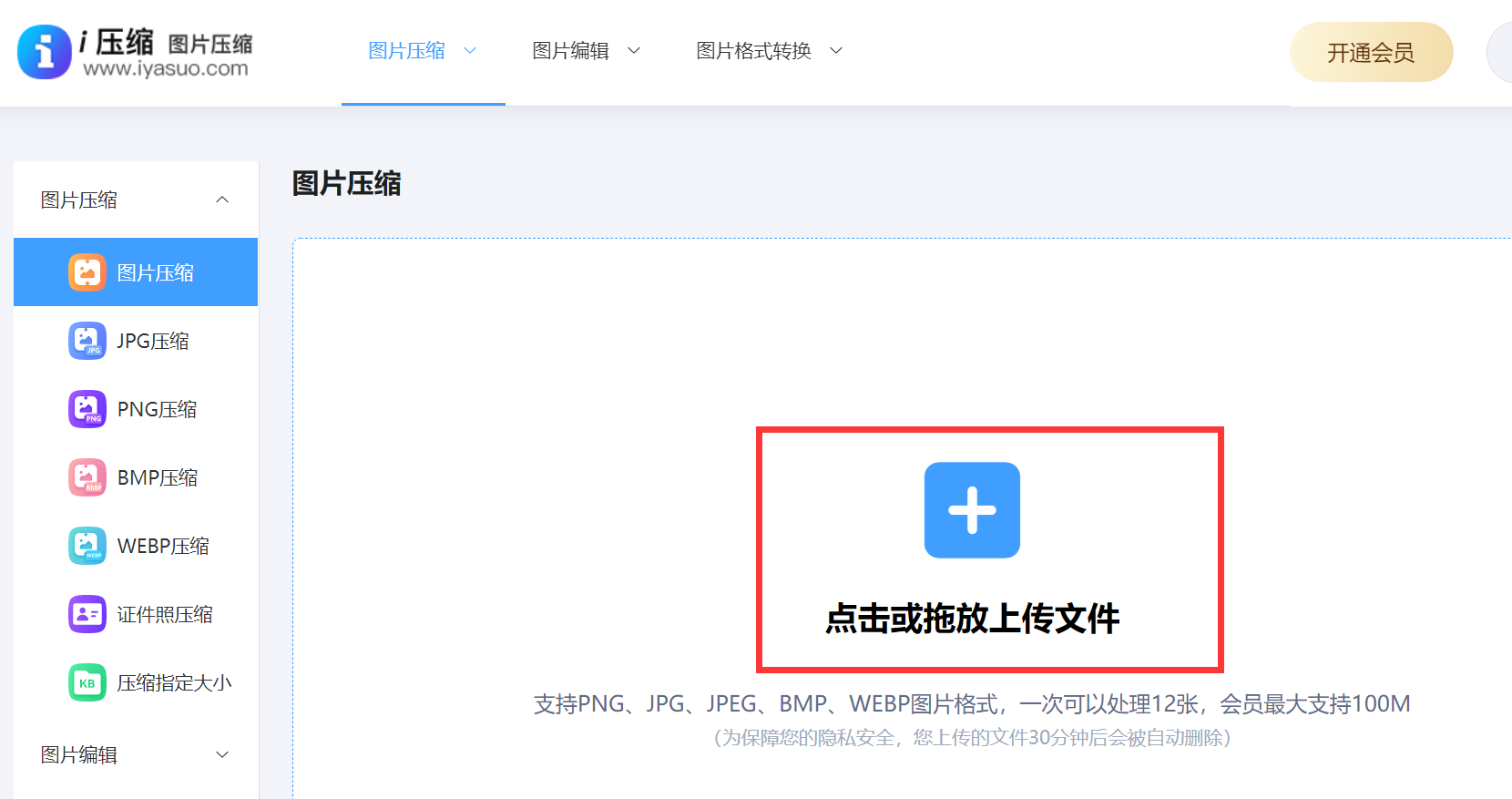
二、使用美图秀秀
其次,市面上的图片压缩软件众多,像美图秀秀这样的软件很受欢迎。它功能丰富,操作简单明了,适合大多数人使用。安装后,启动软件,选择压缩图片的功能,接着导入图片。软件通常有多种压缩选项,我们可以根据需求选择合适的压缩比例,同时可以调整参数,最后点击确定即可完成压缩。
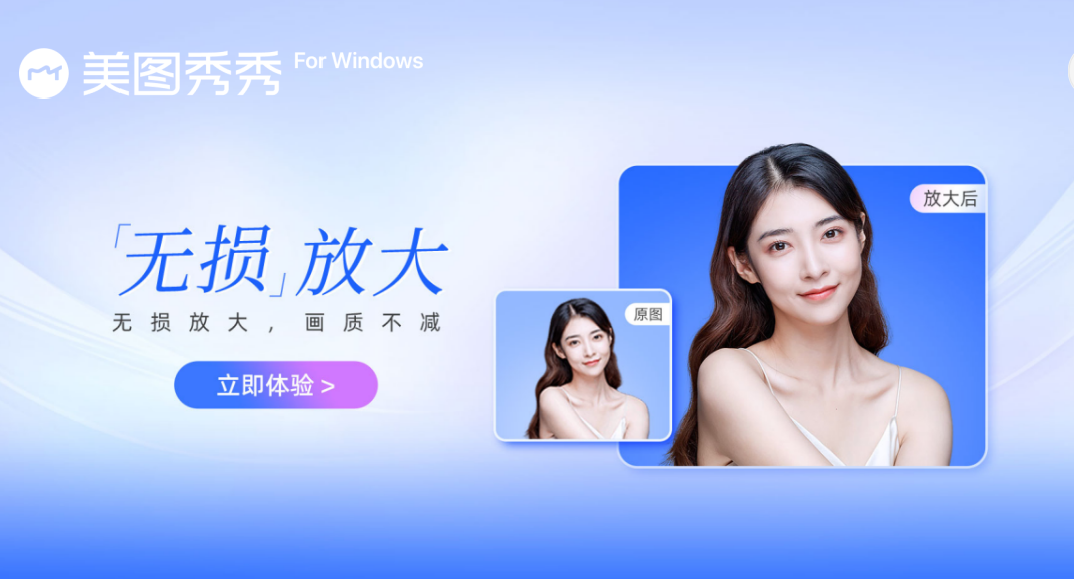
三、使用手机应用
随着手机普及,市面上有众多应用可减小图片大小。以快图浏览为例,它不仅可浏览图片,还支持基本编辑和压缩。打开应用,选择要压缩的图片,通过编辑功能找到压缩选项,调整清晰度和文件大小,保存即可。整个操作都在手机上完成,随时随地都能轻松处理图片,非常方便。当然了手机应用虽然使用方便,但也有其局限性。许多应用需要付费才能解锁高级压缩功能,与电脑软件或网络工具相比,可能在参数调整上不够精细。

四、调整分辨率属性
此外,图片的清晰度与文件大小紧密相连,改变分辨率能有效降低文件大小。我们可以使用电脑内置的绘图软件来完成这一操作。打开绘图软件,把需要压缩的图片导入进去,然后在菜单里寻找“调整大小”这一项,根据需求选择以百分比或像素为单位来调整分辨率,适当降低分辨率后,图片的大小就会减少。调整好后,直接保存图片即可。不过,调整分辨率时要注意,如果降得太低,图片就会变得不清晰。尤其是对那些对清晰度要求很高的图片,分辨率降低可能会影响它们的使用效果。
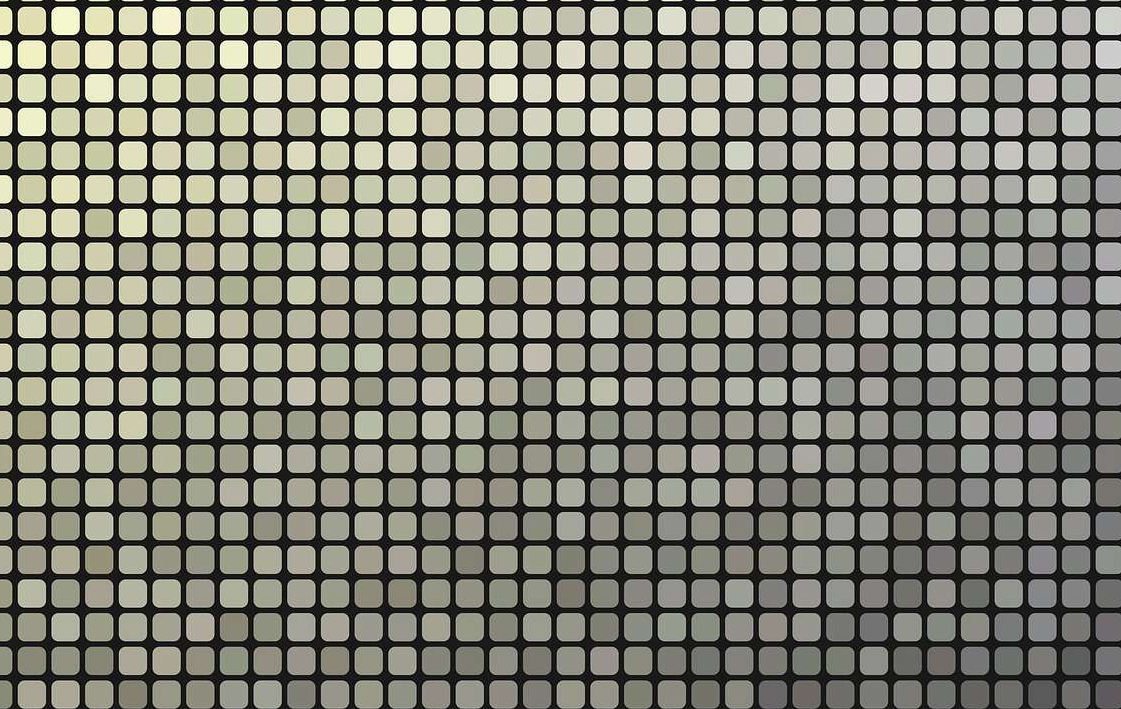
五、更改具体格式
当然了,图片在不同格式间的体积差异很大,而且格式转换也能显著减少图片大小,比如:JPEG格式通常比PNG格式所占用的空间小。使用PS软件,格式转换变得十分简便。只需打开PS,导入图片,然后点击“文件”菜单中的“另存为”,在格式选项中选JPEG,按照提示选择合适的品质,就能保存成体积更小的图片。
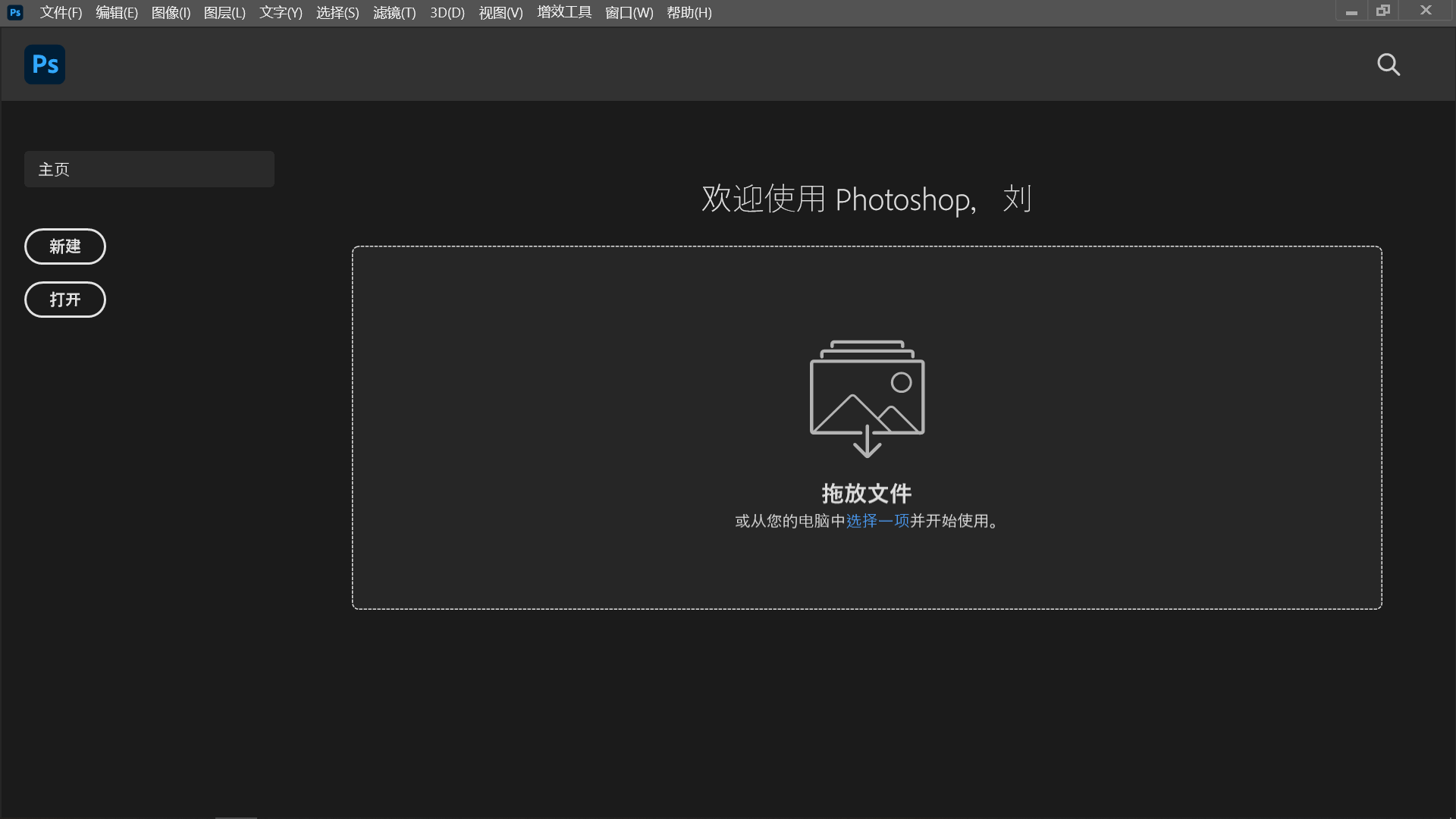
六、尝试批量处理
除了上面分享的五个方法以外,在处理大量图片时,单张压缩效率较低,此时批量压缩显得尤为重要。有专门用于批量压缩的软件,能高效完成多图处理。安装该软件后,将多张图片一次性导入,根据需求调整压缩设置,如压缩比例和输出格式,接着点击开始压缩,软件便会自动进行图片压缩。然而,使用批量工具时图片压缩结果有时并不理想。这主要是因为软件采用统一参数进行压缩,而每张图片的初始大小和清晰度各不相同。

针对将图片压缩到合适大小的六个方法,小编就为大家分享到这里了,希望您在看完之后所遇到的问题都能够被解决。最后总结来看:在使用图片压缩方法时,您是否遇到过特别难压缩的图片?欢迎您直接在评论区与我们讨论交流下。温馨提示:如果您在使用i压缩在线网页的时候遇到问题,请及时与我们联系,祝您图片压缩到合适大小操作成功。















